DivX를 DVD로 복사하기 위한 상위 5가지 DVD to DivX 변환기
요즘 많은 사용자들이 DivX를 DVD로 복사할 수 있는 도구를 찾고 있습니다. 왜 그럴까요? 여러 가지 이유가 있을 수 있습니다. 사용자는 YouTube 또는 Facebook과 같은 플랫폼에서 좋아하는 비디오를 다운로드하고 해당 비디오를 DVD로 굽고 싶을 수 있습니다. 어쨌든, 이 문서에는 DivX를 DVD로 복사하는 데 사용할 수 있는 상위 5가지 도구가 나열되어 있습니다. 자세한 내용은 아래를 읽어보세요.
1.DivX 플레이어
DivX를 DVD로 복사하는 데 사용할 수있는 최고의 도구 중 하나는 DivX Player입니다. 이 도구는 완벽한 선택이며 모든 DivX 비디오 관련 요구 사항을 충족하기에 충분합니다. 이 무료 도구를 사용하면 도구 메뉴를 통해 고품질 비디오 재생을 즐기고 DivX 인증 장치에서 재생할 수 있도록 파일을 구울 수 있습니다. 이는 Windows용 DivX Player 7.3 및 Mac용 DivX Player 버전에만 적용됩니다.
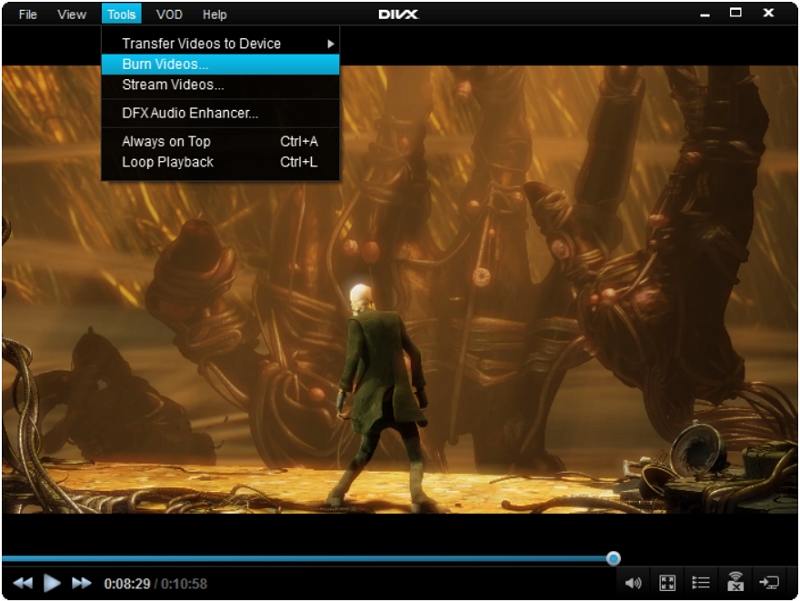
- DivX 파일을 CD 또는 DVD로 굽기
- 최대 4K의 고화질 동영상 재생과 장치로 전송하기
- AVI, DivX, MKV, MP4 등 다양한 동영상 포맷 지원
- Google Drive 또는 Dropbox에서 직접 동영상 가져오기
- 무료이며 간편한 사용
2.CISDEM DVD 버너
CISDEM DVD Burner는 비디오, 오디오, 자막 및 메뉴와 함께 DivX를 DVD로 복사하는 방법을 알 수 있는 도구를 사용자에게 제공합니다. 이 도구를 사용하면 기본적으로 장치에서 모든 DVD를 구울 수 있습니다. 다른 DVD 버너와 이 도구의 주요 차이점은 제공하는 기능의 수가 많다는 것입니다. 많은 제한이 있는 다른 도구와 달리, CISDEM DVD 버너는 캠코더로 녹화하거나 웹, 휴대폰 또는 기타 장치에서 다운로드한 비디오를 지원합니다.
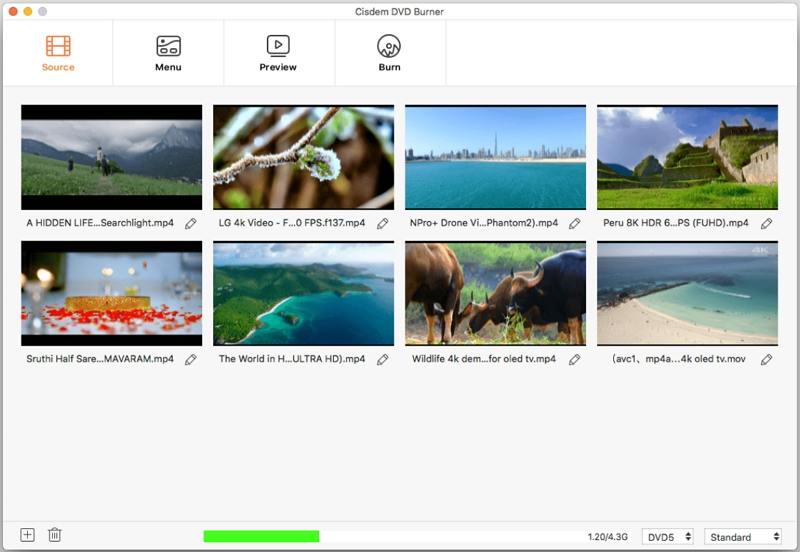
- 비디오 편집 및 사용자 지정
- 굽기 품질 및 속도
- 동영상에 특수 효과 추가
- 동영상 회전, 자르기, 다듬기
- 자막 및 오디오 트랙 추가
- 효과와 함께 워터마크 추가
- 템플릿 수
3. Xilisoft DivX to DVD 변환기
Xilisoft Video Converter는 매우 효율적이고 사용자 친화적인 도구로 DVD를 DivX로 복사하는 방법을 알려줍니다. 이 도구를 사용하면 짧은 시간 내에 다양한 비디오 및 오디오 형식간에 변환 할 수 있습니다. 이 도구는 전문가 및 초보자 사용자 모두에게 적합하도록 개발되었습니다. 사용자가 장치에있는 거의 모든 종류의 오디오 및 비디오 형식을 신속하게 변환 할 수있는 수많은 고급 및 기본 기능이 함께 제공됩니다. 이 도구는 비 호환성 문제가 발생할 때 실제로 유용합니다. 이 도구를 사용하면 거의 모든 비디오 또는 오디오를 변환하여 iPad, iPhone, Xbox, iPod, PSP, PS3 및 기타 멀티미디어 장치에서 재생할 수 있습니다.
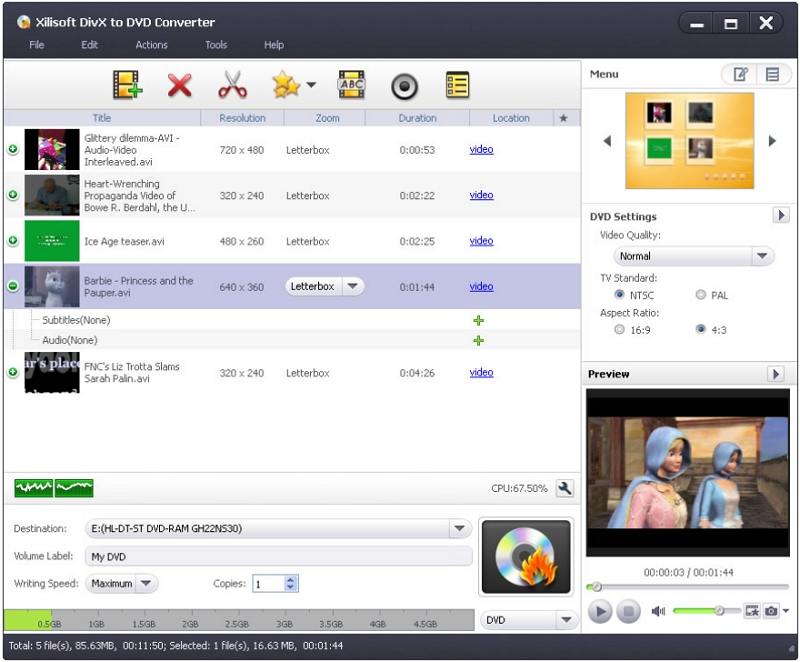
- DivX를 DVD로 굽기
- 나만의 DVD 메뉴 만들기
- DivX 비디오 파일을 DVD로 변환 및 굽기
- 오디오, 비디오 및 자막 속성을 편집하여 DVD 디스크를 개인화 및 개선하기
4.4. VSO DivxToDVD
VSO DivxToDVD는 Windows에서만 액세스할 수 있는 뛰어난 무료 프로그램입니다. 원하는 만큼의 비디오 파일을 선택할 수 있으며 선택한 순서대로 DVD로 변환됩니다. 비디오 소프트웨어 섹션의 평균 프로그램보다 적은 저장 공간을 필요로 하는 매끄러운 프로그램입니다. DivXToDVD는 현재 꽤 오래된 버전이므로 작동하지 않을 수 있습니다.
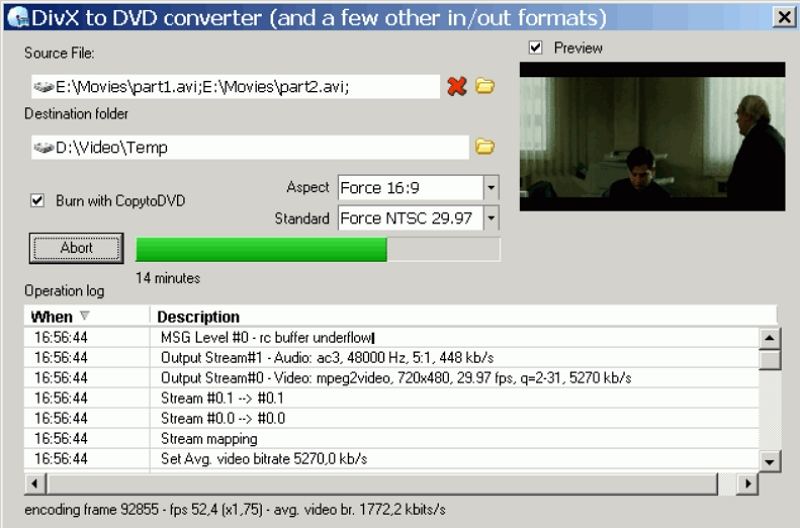
- 간편한 사용, 간단한 오른쪽 클릭으로 굽기
- 모든 드라이브 및 디스크와 호환
- 뛰어난 변환 속도
- 빠른 액세스 버튼이 있는 사용자 정의 가능한 인터페이스
5.DivX Video Converter
DivX video converter는 목록의 다음 도구로 사용하기 쉽고 DivX 파일을 DVD 비디오 형식으로 변환할 수 있습니다. 이 도구를 사용하면 DVD 디스크에 쉽게 구울 수 있습니다. 이 도구가 같은 소프트웨어 섹션의 다른 프로그램보다 눈에 띄는 점은 작동이 가장 간단하고 처리 속도가 빠르다는 것입니다..
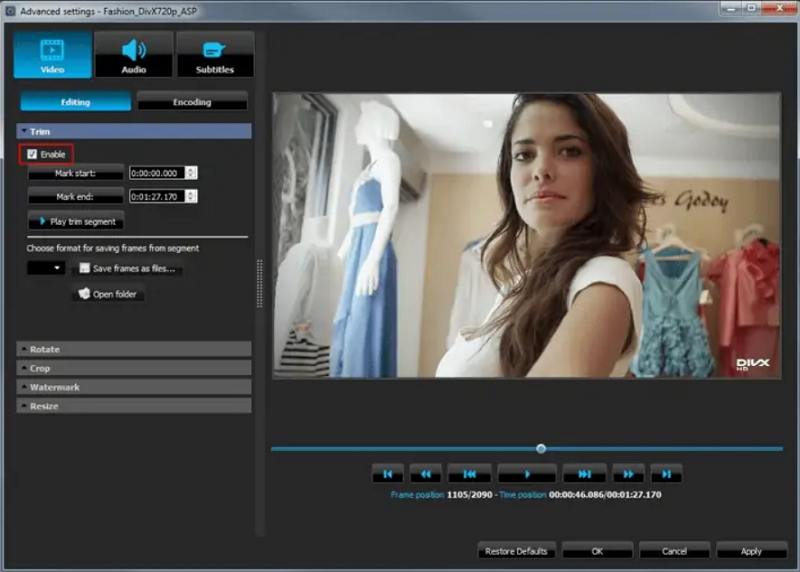
- DivX 동영상의 블랙 바 제거를 위한 자르기 설정
- DivX를 AVI, DVD, XviD, DivX, MPEG, WMV, MP4, H264, 3GP 및 WMA로 변환합니다.
- 원 클릭 디자인
- 30개 이상의 사전 설정 프로필
추가 팁: DivX를 MP4 및 기타 형식으로 변환하는 방법
HitPaw Video Converter는 DivX를 MP4 형식으로 변환하는 데 사용할 수있는 특별한 도구입니다. MP4 형식은 거의 모든 장치와 호환되므로 호환성 문제는이 도구로 몇 초 안에 해결할 수 있습니다. 이 외에도이 도구는 위에서 언급 한 다른 옵션에 비해 변환 프로세스를 120 배 더 빠르게 수행합니다.
- DivX를 MP4, AVI, MKV, MOV 및 기타 1000가지 형식으로 빠르게 변환하세요.
- 다른 변환기보다 90배 빠른 속도로 DivX 비디오를 MP4로 변환하세요.
- 고품질 출력을 유지하면서 DivX 비디오를 변환하세요
- 트리밍, 워터마킹 등 고급 동영상 편집 기능으로 동영상 편집하기
1단계: PC에 HitPaw Video Converter를 다운로드하여 설치합니다. 메인 화면에서 비디오 추가를 클릭하여 소스 AVI 파일을 가져옵니다.

2단계: 하단에서 모두 변환 메뉴를 선택합니다. 비디오 섹션의 왼쪽 창에 있는 목록에서 MKV 형식을 선택합니다.

3단계: 하드웨어 가속 감지 및 무손실 변환 섹션을 탭하고 인터페이스에서 대상 폴더를 선택합니다. 마지막으로 변환을 클릭하여 AVI를 MKV로 변환 프로세스를 시작합니다.

결론
지금까지 DivX를 DVD로 복사하는 데 사용할 수 있는 다양한 도구에 대해 살펴봤습니다. 이 기사에서는 DivX를 DVD로 복사하는 데 사용할 수있는 상위 5 가지 도구를 보여주었습니다. 이 외에도 HitPaw Video Converter도 살펴 보았습니다. 이 도구는 DivX를 MP4 형식 및 기타 다른 파일 형식으로 변환하는 데 사용할 수 있습니다. 이 외에도이 도구는 시장의 다른 옵션에 비해 변환 프로세스를 120 배 더 빠르게 수행합니다.













홈 > Video Converter > DivX를 DVD로 복사하기 위한 상위 5가지 DVD to DivX 변환기
제품 등급을 선택하기:
김희준
편집장
저는 프리랜서로 일한 지 5년이 넘었습니다. 그것은 항상 제가 새로운 것과 최신 지식을 발견할 때 나에게 깊은 인상을 줍니다. 제 인생은 무한하다고 생각하지만 저는 한계가 없습니다.
더 알아보기리뷰 남기기
HitPaw에 대한 리뷰 작성